Logiciel de sécurité - LOCK
Manuel d'utilisation
v1.00
Table des matières
D. Avant d'utiliser le logiciel de sécurité LOCK
E. Introduction au logiciel de sécurité LOCK
E2. Définir / Modifier le mot de passe
E3. Désactiver le mot de passe
E4. Déverrouiller le périphérique
E5. Configurer la taille des partitions
F. Affichage du numéro de version du logiciel de sécurité LOCK
G. Exécution du logiciel en tant qu'utilisateur privilégié
Le logiciel de sécurité LOCK est disponible pour les produits sécur 353f53d isés uniquement. Il est interdit d'utiliser le logiciel avec d'autres produits.
Branchez UN
SEUL périphérique à
Utilisateurs de Windows 98 : avant de brancher votre périphérique et d'exécuter le logiciel, installez le pilote.
Utilisateurs de Windows 2000 : avant d'utiliser le périphérique sécurisé et le logiciel de sécurité, installez le Service Pack 3 (SP3) ou le Service Pack 4 (SP4).
Le logiciel de sécurité LOCK est uniquement compatible avec les systèmes d'exploitation Windows.
Le produit dont vous disposez est un périphérique de stockage USB utilisant une mémoire flash avec fonction de sécurité. Cette fonction de sécurité protège la confidentialité de vos données personnelles. Elle vous permet de définir votre propre mot de passe de 16 caractères maximum et de configurer une zone publique et une zone sécurisée.
Avec le logiciel de sécurité LOCK, la protection de vos données est un véritable jeu d'enfants. Le logiciel LOCK est pratique et garantit la confidentialité et la sécurité des données stockées sur votre périphérique de stockage USB à mémoire flash. Découvrez un nouveau niveau de sécurité avec la fonction de sécurité LOCK.
(a) Aucun disque - Le programme est stocké sur le périphérique, vous n'avez donc pas à vous embarrasser d'un CD-ROM ou d'une disquette.
(b) Simple d'emploi - Le programme est intuitif. Il repose sur des icônes faciles à comprendre et des descriptions conviviales.
(c) Mot de passe personnel - Vous êtes libre de choisir votre propre mot de passe, composé de 1 à 16 caractères maximum.
(d) Nombre de tentatives de saisie du mot de passe fixe - Les utilisateurs ne peuvent pas saisir le mot de passe plus de cinq fois. A la sixième tentative erronée, le disque est formaté de façon à protéger les données.
(e) Aide-mémoire convivial - Le logiciel est équipé d'une fonction de rappel, en cas d'oubli du mot de passe. Vous avez la possibilité de définir votre propre aide-mémoire au moyen d'un message n'excédant pas 32 caractères.
(f) Prise en charge multilingue - L'interface est disponible en anglais, japonais, chinois simplifié et chinois traditionnel. Le logiciel détecte automatiquement la langue du système d'exploitation. La langue de l'interface par défaut est l'anglais.
Lorsque vous branchez votre périphérique à un port USB, votre système d'exploitation devrait le reconnaître et afficher une icône « disque amovible ». Il s'agit de la partition « publique ». C'est dans cette partition qu'est stocké le logiciel de sécurité LOCK.
Partition publique
![]()

Partition 1 - Zone sécurisée
La zone sécurisée est protégée par mot de passe. Pour y accéder, vous devez saisir le mot de passe approprié. Si AUCUN mot de passe n'a été défini, vous ne pouvez pas utiliser cette partition.
Partition 2 - Zone publique
Cette zone est « toujours ouverte » à tous les utilisateurs du périphérique. Ils peuvent à tout moment lire / écrire des données dans cette zone. C'est dans cette partition qu'est stocké le logiciel de sécurité LOCK. La protection par mot de passe concerne uniquement la partition sécurisée et non la partition publique.
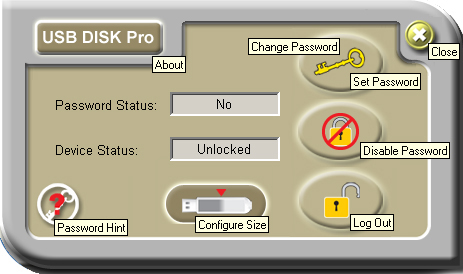
Survolez les icônes avec la souris pour faire apparaître la description de chaque bouton.


Pour définir ou modifier le mot de passe, cliquez sur le bouton en haut à droite.
Définir le mot de passe : Si aucun mot de passe n'a encore été défini, entrez simplement le mot de passe de votre choix, composé de 16 caractères maximum. Vous pouvez également définir un aide-mémoire (dans la limite de 32 caractères, espaces compris) qui vous aidera à vous remémorer votre mot de passe en cas d'oubli.

Remarque : vous pouvez uniquement utiliser la langue anglaise (lettres et chiffres).
Cochez la case « Show Password » (afficher le mot de passe) si vous souhaitez voir ce que vous tapez.
![]()
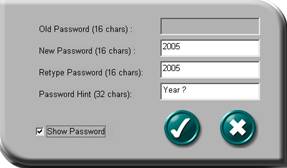
Lorsque vous avez terminé, cliquez sur ![]() (appliquer) pour enregistrer le mot de passe
et l'aide-mémoire. Le message ci-dessous s'affiche, vous indiquant que le
mot de passe a été modifié et que le périphérique sera automatiquement
verrouillé lorsqu'il sera retiré du port USB ou en cas de coupure de
l'alimentation.
(appliquer) pour enregistrer le mot de passe
et l'aide-mémoire. Le message ci-dessous s'affiche, vous indiquant que le
mot de passe a été modifié et que le périphérique sera automatiquement
verrouillé lorsqu'il sera retiré du port USB ou en cas de coupure de
l'alimentation.
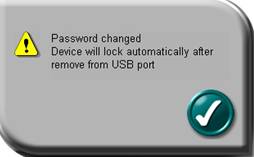
Si vous ne souhaitez pas enregistrer le
mot de passe et l'aide-mémoire, cliquez sur ![]() (annuler) pour annuler la procédure de
configuration.
(annuler) pour annuler la procédure de
configuration.
Modifier le mot de passe : Si un mot de passe a déjà été défini, avant de pouvoir le modifier, vous devez le saisir. Entrez le mot de passe actuel, ainsi que le nouveau mot de passe que vous avez choisi. Vous pouvez également modifier l'aide-mémoire en même temps.
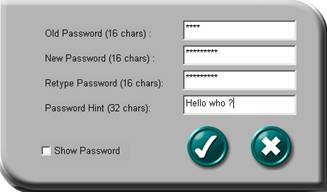
Cochez la case « Show Password » (afficher le mot de passe) si vous souhaitez voir ce que vous tapez.
![]()

Cliquez sur ![]() (appliquer) pour enregistrer les modifications
apportées au mot de passe et à l'aide-mémoire. Le
message ci-dessous s'affiche, vous indiquant que le mot de passe a été modifié
et que le périphérique sera automatiquement verrouillé lorsqu'il sera retiré du
port USB ou en cas de coupure de l'alimentation.
(appliquer) pour enregistrer les modifications
apportées au mot de passe et à l'aide-mémoire. Le
message ci-dessous s'affiche, vous indiquant que le mot de passe a été modifié
et que le périphérique sera automatiquement verrouillé lorsqu'il sera retiré du
port USB ou en cas de coupure de l'alimentation.
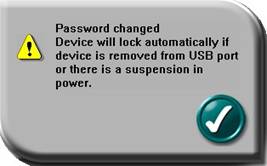
Si vous souhaitez conserver le mot de
passe et l'aide-mémoire actuels, appuyez sur ![]() (annuler) pour annuler la procédure de
modification du mot de passe.
(annuler) pour annuler la procédure de
modification du mot de passe.

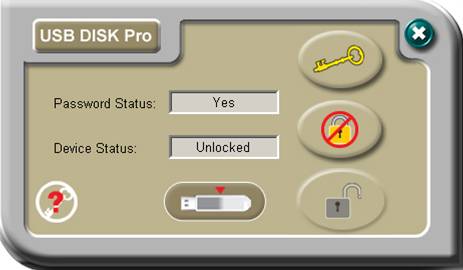
Pour désactiver (supprimer) le mot de passe, cliquez sur le bouton du milieu à droite.
Vous êtes invité à entrer le mot de passe.
Si vous ne souhaitez pas supprimer le mot de passe et l'aide-mémoire actuels,
cliquez sur ![]() (annuler).
(annuler).
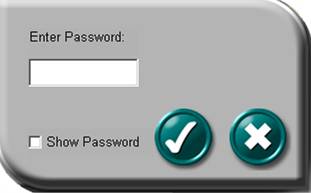
Vous avez droit à six tentatives de saisie du mot de passe avant que le disque ne soit formaté.

Si vous tapez un mot de passe erroné cinq fois de suite, le message d'avertissement suivant s'affiche.
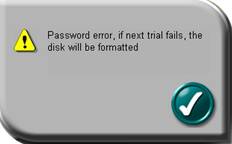
A la sixième tentative erronée, le périphérique est automatiquement formaté.
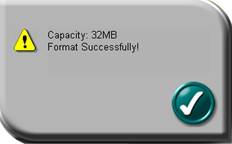
Si vous avez oublié votre mot de passe, cliquez sur le bouton aide-mémoire et essayez de vous remémorer votre mot de passe.
![]()
![]()
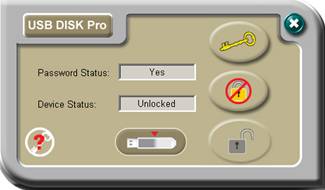
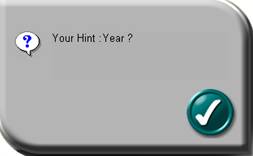
Entrez le mot de passe approprié. Le mot de passe est désactivé (supprimé).

Si vous avez défini un mot de passe, lorsque vous retirez le périphérique du port USB (ou en cas de coupure de l'alimentation), la partition 1 du périphérique se verrouille automatiquement. Il est alors impossible d'accéder à cette partition, de lire ou écrire des données dans cette partition.
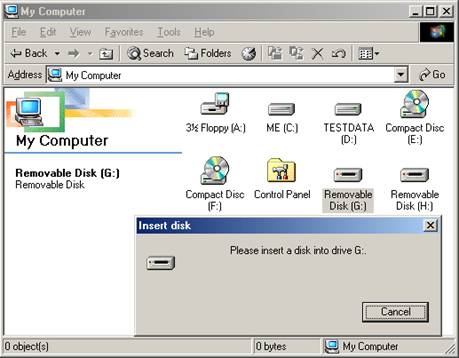
Cliquez sur le bouton en bas à droite pour déverrouiller temporairement la partition.

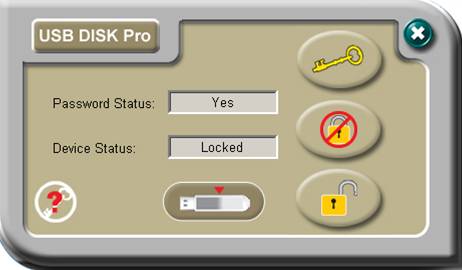
Vous êtes invité à entrer le mot de passe.
Si vous ne souhaitez pas déverrouiller la partition 1, cliquez sur ![]() (annuler) pour annuler.
(annuler) pour annuler.
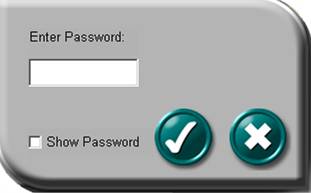
Vous avez droit à six tentatives de saisie du mot de passe avant que le disque ne soit formaté.

Si vous tapez un mot de passe erroné cinq fois de suite, le message d'avertissement suivant s'affiche.
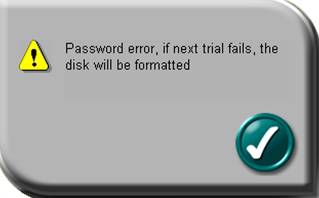
A la sixième tentative erronée, le périphérique est automatiquement formaté.

Si vous avez oublié votre mot de passe, cliquez sur le bouton aide-mémoire et essayez de vous remémorer votre mot de passe.
![]()
![]()
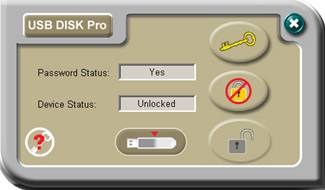
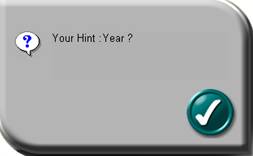
Une fois que vous avez saisi le bon mot de passe, la partition 1 est accessible temporairement. Elle n'est plus accessible dès que vous retirez le périphérique du port USB ou en cas de coupure de l'alimentation. Lorsque la partition 1 est déverrouillée, vous pouvez y lire ou écrire des données.
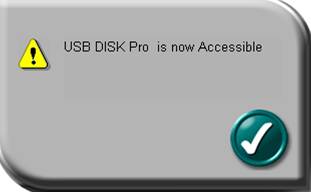
Vous pouvez modifier la taille de chacune des partitions (zone publique et zone sécurisée).
Partition publique ![]()
![]()
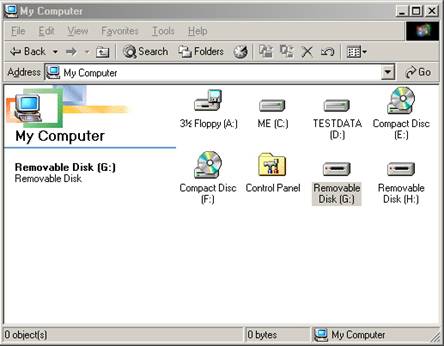
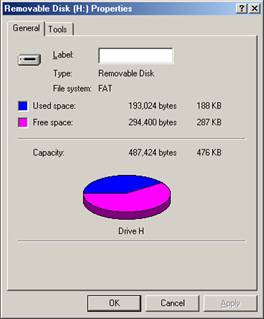
Pour redimensionner les zones publique et sécurisée, cliquez sur le bouton du milieu au bas de la fenêtre du logiciel LOCK.
![]()
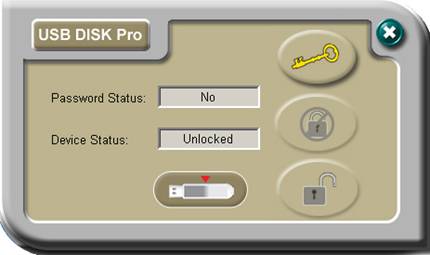
Si vous avez déjà défini un mot de passe, pour configurer la taille des partitions (les redimensionner), vous devez d'abord désactiver votre mot de passe. Pour désactiver le mot de passe, reportez-vous à la section E3.
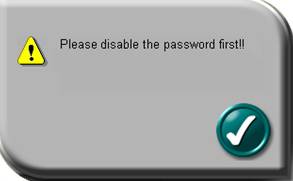
Un message d'avertissement s'affiche, vous
indiquant que les données vont être supprimées. Si vous n'avez pas sauvegardé
vos données, cliquez sur ![]() (annuler) pour annuler l'opération et prenez
soin de sauvegarder vos données. Sinon, cliquez sur
(annuler) pour annuler l'opération et prenez
soin de sauvegarder vos données. Sinon, cliquez sur ![]() (appliquer) pour continuer.
(appliquer) pour continuer.
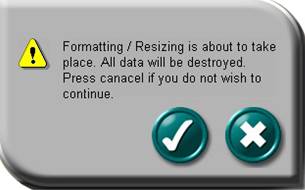
Déplacez le curseur vers la gauche ou vers la droite pour modifier la taille de chaque zone. (La zone publique ne peut avoir une taille inférieure à 2 Mo.)
![]()
![]()
![]()
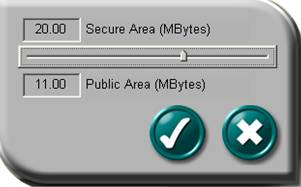
Si vous ne souhaitez pas modifier la
taille des zones publique et sécurisée, cliquez sur ![]() (annuler) pour annuler l'opération. Sinon,
cliquez sur
(annuler) pour annuler l'opération. Sinon,
cliquez sur ![]() (appliquer) pour continuer.
(appliquer) pour continuer.
Le périphérique est formaté. Veuillez patienter jusqu'à l'affichage du message « Formatting Completed » (formatage terminé).
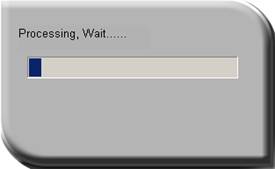
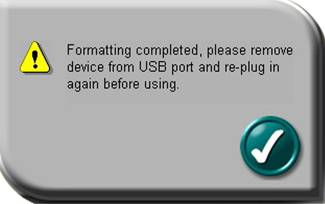
Une fois votre périphérique USB configuré (redimensionné et formaté), prenez soin de le débrancher du port USB, puis de le rebrancher avant de l'utiliser à nouveau.
Vous pouvez consulter la nouvelle taille de chaque partition.
Avant redimensionnement
![]()
![]()
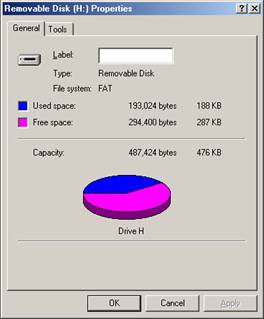
![]()
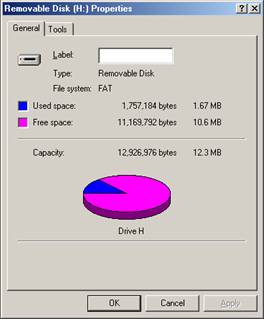
Après redimensionnement
Remarque : Une fois la configuration (le redimensionnement) effectuée, toutes les données sont supprimées, mais le logiciel de sécurité est automatiquement restauré dans la zone publique.
Il est parfois nécessaire de connaître cette information. Par exemple, lorsque vous effectuez une mise à jour du logiciel ou lorsque vous rencontrez des problèmes avec le logiciel et que vous sollicitez l'aide de notre équipe technique, il se peut que l'on vous demande la version que vous utilisez.
Pour afficher le numéro de version, cliquez simplement sur le bouton en haut à gauche.
![]()
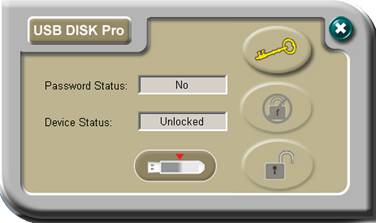
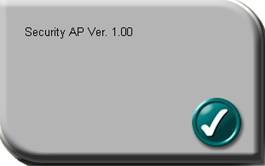
Certains utilisateurs peuvent voir s'afficher l'écran suivant.
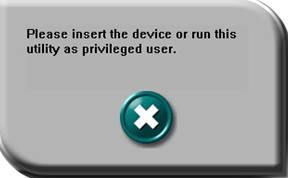
Vérifiez que votre périphérique est
branché et que votre système d'exploitation Windows le reconnaît bien.
Consultez
Q1 Windows 98 ne détecte pas mon périphérique, que puis-je faire ?
R1 Vérifiez que le dernier pilote du périphérique est bien installé sur votre ordinateur. S'il est bien installé et si Windows ne détecte toujours pas votre périphérique, essayez la procédure suivante.
Redémarrez en mode sans échec, puis ouvrez le Gestionnaire de périphériques.
Supprimez tous les périphériques USB.
Supprimez tous les « périphériques inconnus ».
Supprimez tous les périphériques qui ne sont pas présents.
Supprimez tous les périphériques liés à votre périphérique.
Redémarrez l'ordinateur.
Installez le dernier pilote si nécessaire (disponible sur le site Internet).
Redémarrez l'ordinateur lorsque vous y êtes invité, puis branchez votre périphérique.
Q2 Windows ME / 2000 / XP ne détecte pas mon périphérique, que puis-je faire ?
R2 Ces systèmes d'exploitation ne nécessitant pas de pilote, le périphérique utilise le pilote intégré (périphérique de stockage de masse USB) à ces systèmes d'exploitation. Si le système d'exploitation ne détecte pas votre périphérique, cela vient probablement du fait que les fichiers du pilote intégré sont manquants ou corrompus. Essayez de récupérer ces fichiers sur un autre ordinateur ou sur le CD Windows d'origine.
Remarque à l'attention des utilisateurs de Windows 2000 : veuillez installer le service pack 3 ou ultérieur.
Q3 Lorsque j'exécute le logiciel LOCK, le message suivant s'affiche : « Please insert the device or run this utility as privileged user » (Veuillez brancher le périphérique ou exécuter le logiciel en tant qu'utilisateur privilégié).
R3 Ce problème peut survenir sous Windows 2000 ou Windows XP dans les conditions suivantes. Situation 1 : Vous avez oublié de brancher le périphérique.
Situation 2 : Le logiciel de sécurité LOCK nécessite des privilèges de sécurité lorsqu'il est exécuté sous ces systèmes d'exploitation Windows. Si vous n'êtes pas l'administrateur de l'ordinateur, il se peut que ces privilèges soient limités par l'administrateur. Pour disposer des privilèges requis, consultez votre DSI ou l'administrateur de l'ordinateur (méthode ci-dessous).
Lorsque vous êtes connecté au compte concerné, exécutez GPEDIT.MSC à partir de la boîte de dialogue Exécuter (si vous ne disposez pas des droits suffisants, utilisez l'option « Exécuter en tant que »). Recherchez à présent la stratégie de sécurité « Périphériques : Autorisé à éjecter le support NTFS amovible . Elle se trouve sous Stratégie de l'ordinateur >> Configuration ordinateur >> Paramètres Windows >> Paramètres de sécurité >> Stratégie locale >> Options de sécurité. Vous devez changer les droits « Administrateurs et Utilisateurs avec pouvoirs » en « Administrateurs et Utilisateurs interactifs ».
|